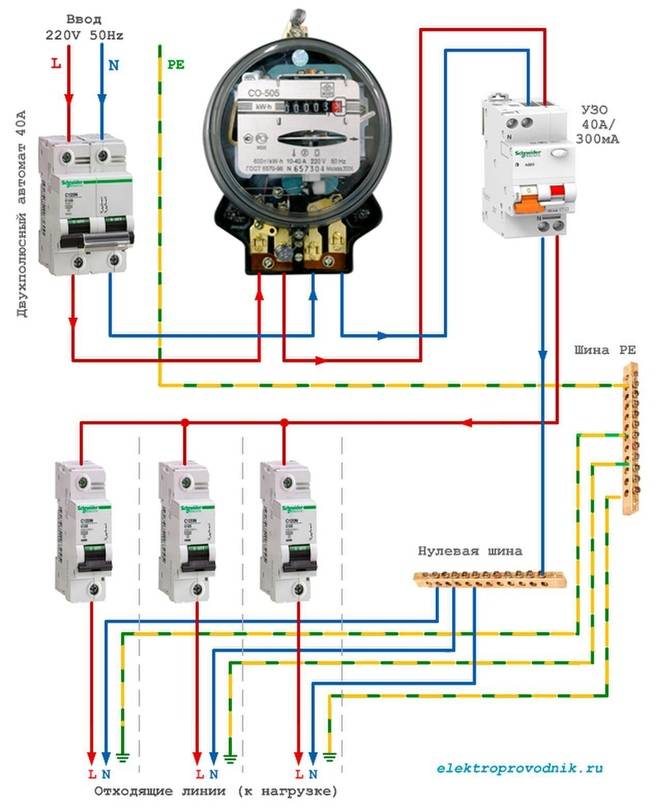Установка счетчика на сайт
3.1. Счетчик от liveinternet.ru
Я думаю, что объяснять как заполнять форму при добавление сайта не стоит, поскольку здесь все очевидно. Единственное, что хочу сказать: в последнем пункте “участие в рейтингах” не забудьте выбрать категорию (если, конечно, Вы планируете участвовать в общем рейтинге). Далее Вы попадете на страницу, где Вас попросят проверить правильность введенных данных. Если Все правильно, то нажимаете на кнопку зарегистрировать.
Попав на следующую страницу нажимайте на “получить html-код счетчика”. Вы попадете на страницу выбора счетчика:
Я люблю счетчики второго типа, где показывается число просмотров за 24 часа, число посетителей за 24 часа и число посетителей за сегодня. После выбора счетчика, кликайте по нему и попадете на страницу выбора цвета.
После этого внизу страницы нужно выбрать тип счетчика.
Я всегда выбираю самый первый пункт: “в виде одной картинки” (он стоит по умолчанию). Далее в самом низу страницы будет кнопка “получить html-код счетчика”, нажимайте на неё и перед Вам откроется новая страница с кодом.
Код счетчика LiveInternet выглядеть примерно так:
Полученный код нужно вставить в том месте Вашей html-страницы, где Вы хотите, чтобы был счетчик. Советую ставить его в самом низу страницы, чтобы не тормозить загрузку страницы.
Также советую закрыть счетчики в тег <noindex></noindex>, а к тегу a прибавить атрибут rel=”nofollow”, чтобы не передавать ссылочный вес.
3.2. Счетчик от top100.rambler.ru
Далее следуйте инструкциям. В общем смысл примерно тот же самый, что и в первом случае. Здесь придется заполнить немного больше полей, чем у лайвинтернета. В самом конце Вам будет предложено выбрать тип счетчика:
После этого получаете код счетчика и так же как в первом случае вставляете его в том месте на сайте, где хотите, чтобы он выводился.
Код будет выглядеть примерно так:
Рамблер стал очень капризным к модерации ресурсов. Сюда принимают только белые сайты. Если сайт серый, то его отклонят.
3.3. Счетчик от metrika.yandex.ru
После этого необходимо будет заполнить соответствующие поля и аналогичным образом разместить код на сайте. Обычно счетчик от метрики я делаю невидимым на сайте.
После того как Вы добавите счетчики на сайт через пару деньков уже можете начинать анализировать статистику сайта.
3.4. Счетчик от top.mail.ru
У этого счетчика схожие параметры для просмотра счетчика с LI. Т.е. практически те же пункты. В этом плане, конечно, Яндекс Метрика куда интереснее.
Счетчик от мэйла хорош в первую очередь тем, что его рейтинг посещают множество пользователей. С этого рейтинга будут переходы на ваш сайт, если он будет иметь довольно большую посещаемость.
Как создать счётчик Яндекс.Метрика?
1. Перейдите на главную страницу Яндекс.Метрика. И если вы ещё не вошли в свой аккаунт, сделайте это используя форму для входа или нажав на кнопку «Получить счётчик».
2. После того, как вы вошли в аккаунт под своим именем и паролем, можно приступать к добавлению счётчика. Для этого нажимаем на кнопку «Добавить счётчик».
3. Теперь нужно заполнить первую закладку. Заполняйте поля в форме. И нажимайте кнопку «Продолжить».
4. Следующим этапом нужно выбрать необходимые настройки счётчика и один из вариантов оформления. То есть счетчик, может быть, видим на страницах вашего сайта, к примеру, как у меня. А может быть и невидим для посетителей сайта. Но это, ни как не отразится на его работоспособности.
Выбрав нужные настройки, нажимаете на кнопку «Сохранить». Если, какой-то параметр вам не понятен, почитайте подсказку нажав на знак вопроса напротив данного пункта.
Кстати, если вы решите использовать счётчик с информером, вы можете настроить вид данного информера. Для этого достаточно нажать на ссылку «Настроить информер».
Скажем, — на этом ваш счётчик готов. Единственное, так это можно поставить фильтр на собственные посещения. Для более достоверной статистики.
5. Для этого открываете закладку «Фильтры» и устанавливаете чекбокс «Не учитывать мои посещения». И нажимаете на кнопку «Сохранить».
Как установить счётчик Google Analytics?
Для сайтов без CMS:
После авторизации на Аналитике задайте основные настройки: название аккаунта, адрес установки счётчика, отраслевое направление сайта, часовой пояс. Нажмите «Получить идентификатор отслеживания».
Analytics предусматривает создание до 100 аккаунтов. Это удобно для владельцев значительного числа рабочих и личных сайтов: при наличии доступа к административной панели вся информация о них будет находиться в одном месте.
Готовый код можно добавить на сайт тремя способами:
- Вручную с помощью FTP.
- Посредством плагина. Подбираем под движок сайта расширение. После установки копируем скрипт на страницу настроек плагина.
- Через Google Tag Manager:
- Создайте аккаунт на сайте Диспетчера тегов Google.
- Укажите название и место размещения контейнера.
- Выберите «Создать».
- Первый фрагмент кода вставляем на сайт в раздел <head> ближе к началу, второй — после открывающего тега <body>.
- Устанавливаем счетчик. Простой способ — импорт контейнера через администрирование с заменой идентификатора в поле «Значение» на собственный аналог.
Для сайтов на CMS:
В административной панели выбираем «Внешний вид» — «Редактор». Находим необходимый файл шаблона и вставляем код счетчика после открывающегося тега <head> в header.php. Заходим в раздел «Дополнения» — «Аналитика». Нажимаем на значок возле названия системы отслеживания и добавляем туда полученный скрипт.
Как просматривать данные Яндекс Метрики
Установка Яндекс Метрики на WordPress — лишь подготовительный этап. Дальше вам нужно будет анализировать данные в интерфейсе Яндекс. Мы познакомим вас с типами отчётов, которые вас ждут.
Перейдите на страницу счётчика и нажмите на его название:

На открывшейся странице будет статистика, собранная Яндекс Метрикой. Установите нужные временные промежутки (день, неделя, месяц и т. д.).
Вот показатели, которые анализирует Яндекс Метрика:
- Посетители и новые посетители (количество уникальных пользователей);
- Источник трафика (в процентах);
- Отказы (сколько пользователей ушли со страницы в первые 15 секунд);
- Глубина просмотра (сколько страниц в среднем просматривает пользователь за один раз);
- Тип устройства (с компьютеров, смартфонов или планшетов чаще смотрят ваш сайт);
- Время на сайте;
- Возраст пользователей.
Чтобы выбрать другие инструменты, нажмите на интересующий вас раздел:

Кратко расскажем об этих категориях:
- Отчеты – детализированная статистика по конкретному параметру;
- Карты – статистика по кликам, скроллингу, заполняемым формам и ссылкам, по которым переходят на сайте;
- Вебвизор – видеозаписи сеансов, о которых мы рассказывали в начале статьи;
- Посетители – список пользователей, в котором им присвоены анонимные идентификаторы браузера;
- Сегменты – Группы пользователей, которые вы сохраняли (в любом отчёте можно нажать кнопку «Сегментировать»);
- Цели – Яндекс предлагает настроить 200 целей на каждом сайте (например, количество новых посетителей, больше переходов и т. п.). Настроив цель, вы будете видеть, насколько эффективно выполняете её;
- Интеграции – для связи с расширениями браузера Яндекс и другими программами.
Настройка счетчика Яндекс Метрики
После создания счетчика Яндекс Метрики его следует правильно настроить. Довольно часто какие-то настройки остаются упущенными или заданными неправильно.
Для перехода в режим редактирования настроек счетчика нажмите на значок «Шестеренки» в правом углу строки Вашего счетчика.
Переходим в настройки счетчика. Затем выбирайте нужные поля и ставьте необходимые галочки в Яндекс Метрике.
Код счетчика
Отмечаем первые 4 галочки у следующих полей:
1. Вебвизор, карта скроллинга, аналитика форм;
2. Отслеживание хеша в адресной строке браузера;
3. Асинхронный код;
4. Для XML-сайтов;
Нажимаем кнопку «Сохранить».
Поля для настройки счетчика Яндекс Метрики
Если каких-либо пункты были Вами не проставлены, то после внесенных изменений Вам необходимо сохранить счетчик и заменить его код на сайте на новый. Размещать код Метрик лучше сразу после открывающего тега <body>.
Вебвизор
Запись страниц при просмотре посетителем: «Отдельным запросом».
Список страниц для сохранения: regexp:.*
Загрузка страниц в плеер: «от имени анонимного пользователя».
Нажимаем на кнопку «Сохранить».
Поля для настройки счетчика Яндекс Метрики (Вебвизор)
Цели
Настраиваем цели (отправка форм заявок, посещение страниц благодарности или корзины и т.д.).
Настройка счетчика Яндекс Метрики. Цели
Фильтры
Отмечаем «Не учитывать мои визиты».
Нажимаем «Сохранить».
Настройка счетчика Яндекс Метрики. Фильтры
После того, как Вы разместили код счетчика Яндекс Метрики на сайте, следует нажимать на оранжевый индикатор для обновления информации. Он должен окрасится в зеленый, что будет означать, что счетчик Метрики на сайте найден, и идет сбор данных.
Настройка счетчика Яндекс Метрики. Индикаторы
Где смотреть статистику по Яндекс Директ с помощью счетчика?
Чтобы получить доступ к отчетам, Вам необходимо зайти в ваш счетчик в Метрике, слева выбрать «Отчеты», «Стандартные отчеты» и выбрать нужный Вам.
Проанализировав данные, полученные с помощью счетчика Яндекс Метрики, можно понять, какие изменения следует внести в существующие рекламные кампании. Узнать свою аудиторию и наиболее интересные для нее предложения.
CMS и конструкторы сайтов
Начнём с популярных CMS и конструкторов, если не хватает именно вашей — пишите в комментарии и я добавлю информацию о том, как установить метрику на сайт именно для Вашей CMS.
Как узнать номер счётчика метрики
Для тех кто читал инструкцию сначала, это очевидно. Но не все читают сначала, это нормально. Далее нам пригодиться номер счётчика метрики поэтому вот минимум 3 места где можно его скопировать, если вы его сделали.
Tilda
На Тильде поставить Метрику дадут только на платном тарифе или на бесплатном тест-драйве.
Оказавшись на странице проектов https://tilda.cc/projects/ нажимаем на свой проект, после чего оказываемся внутри и уже там нажимаем на Настройка сайта
Далее переходим на вкладку Аналитика и там мелким шрифтом находим ссылку ввести вручную
после чего можем скопировать номер счётчика со страницы https://metrika.yandex.ru/list (он состоит из 8 цифр) и вставить в это поле (смотри выше).
Не забудьте нажать Сохранить изменения в верхнем правом углу, иначе ничего не выйдет.
Второй вариант — находим после слов Яндекс Метрика кнопку Подключить, нажимаем на нее и нас перебрасывает https://oauth.yandex.ru/authorize
Чтобы всё получилось вы должны быть в этом же браузере быть залогинены под той почтой, где вы сделали счётчик метрики. Если вы именно в этой почте (читай логине), то нажимаем Разрешить, если нет, то Выбрать другой аккаунт.
Если всё прошло отлично, то окно с доступом закроется само, после чего надо вернуться на страницу настроек сайта вашего проекта (если этого не случилось автоматически). Уже вместо кнопки подключить в той же вкладке будет список счётчиков (если у Вас их много). надо выбрать 1 из выпадающего списка.
Потом просто нажимаем Сохранить изменения в верхнем правом углу. Теперь всё должно работать корректно, счётчик подключен.
Битрикс
1-С Битрикс одна из самых популярных CMS для e-commerce, которая существует уже довольно давно.
Готовая инструкция от 1c-bitrix по подключению счётчика метрики https://dev.1c-bitrix.ru/learning/course/index.php?COURSE_ID=41&LESSON_ID=11805
В данном случае придётся один раз залезть в код шаблона сайта.
Кстати, вариант по-проще, если у Вас оплаченная лицензия 1-С Битрикс, то можно установить вот такое расширение
Ссылка на установку http://marketplace.1c-bitrix.ru/solutions/slam.counters/#tab-about-link, где если у Вас вдруг нет лицензии можно списаться с разработчиками и попросить выслать Вам архив. Полученный архив можно установить в обход официального маркетплейса.
Если всё получилось и установилось остаётся только вставить код счётчика в соответствующее окно и сохранить
под header здесь имеется ввиду <head>
OpenCart
Установка на OpenCart (помимо прямой вставки кода в шаблон сайта) произсожит через бесплатный плагин
Ссылка на плагин https://www.opencart.com/index.php?route=marketplace/extension/info&extension_id=32175&page=1
Joomla
Установка Яндекс Метрики на Joomla больше напоминает вариант с размещением через HTML или как вариант 2 — размещение html-блока.
Creatium и PlatformaLP
Соединил эти 2 конструктора, так как они являются дочерними. PlatformaLP больше для одностраничников, а Creatium для полноценных сайтов.
В аккаунте PlatformaLP на странице https://app.platformalp.ru/#!/pages/ Страницы переходим в Настройки нужного нам сайта.
Внутри переходим на вкладку Метрика и Скрипты и нажимаем Добавить плагин, после чего выбираем Яндекс Метрика
Потом
- Называем плагин, так как вам удобно или так, чтобы можно было отличить по названию
- Выбираем расположение (head, начало body, конец body)
- Указываем номер счётчика из 8 цифр
- Если надо включаем CDN (выше писал что это такое)
- Нажимаем сохранить
В Creatium всё примерно так же, выбрав сайт переходим во вкладку Плагины
В плагинах выбираем или Новый плагин и потом ищем из выпадающего списка Яндекс Метрику либо сразу кликаем на Подключить в готовом варианте YandexMetrika
Там заполняем уже знакомые поля
- Имя плагина
- Положение (тут 2 варианта перед </head> или после <body>)
- Номер счётчика из 8 цифр
- Обязательно включаем вебвизор (без этой галочки он не будет работать, даже если вы указали на в настройках Метрики чтобы он был)
- Альтернативный CDN по вкусу (если возвращает ошибку статус, то включите) и Сохранить
Как установить метрику на сайт в другие CMS
Не хочется перечислять все возможные CMS и конструкторы, поэтому я описал только самые часто спрашиваемые. Все остальные интеграции и ссылки на статьи в конкретных CMS и конструкторах, написанные самими разработчиками можно найти на странице
https://metrika.yandex.ru/about/info/integrations
Если и там не понятно, пишите в комментарии — Я помогу разобраться.
Создание аккаунта Яндекс.Метрики
Чтобы установить Яндекс.Метрику на сайт потребуется посетить
сайт metrika.yandex.ru.
После чего нажимаем на кнопку «Перейти» и входим в яндекс.аккаунт или создаем новый.
В появившемся окне видим список счетчиков. Если у Вас не
было создано счетчиков Яндекс.Метрики или нет доступа к ним, то будет выведена
надпись «Не найдено ни одного счётчика».
Для создания необходимо нажать на кнопку «Добавить счетчик».
В появившемся окне необходимо заполнить:
- Имя счетчика. Например, домен сайта, имя не
влияет на характеристики счетчика и необходимо лишь для навигации; - Адрес сайта. Необходимо указать домен или полный
путь к сайту; - Дополнительные адреса. Добавляет строчку для
указания адреса, где можно указать дополнительный адрес сайта. Необходимо для
фильтрации и мониторинга доступности сразу нескольких смежных сайтов, например,
поддоменов; - Принимать данные только с указанных адресов.
Ограничивает прием статистики именно с указанных адресов сайта. Если данный
пункт не указан, то статистика будет учитываться со всех сайтов, где был
установлен счетчик (не зависимо от указанных адресов). - Часовой пояс. Необходимо указывать часовой пояс
клиентов, например, если сайт работает в основном в Москве, то потребуется
выбрать «(GMT+03:00) Москва, Санкт-Петербург». Отвечает за корректность отчета
«Посещаемость по времени суток»; - Вебвизор, карта скроллинга, аналитика форм
(рекомендуется). Дает возможность к соответствующим инструментам веб-аналитики.
Пример корректно заполненных полей представлен ниже.
Для создания счетчика необходимо принять условия пользовательского
соглашения и нажать на «Создать счетчик» и будет представлен код для установки
Яндекс.Метрики.
При необходимости можно вывести дополнительные настройки, где имеются:
- Отслеживание хеша в адресной строке браузера. Функция полезна для сайтов на AJAX;
- Для XML сайтов. В большинстве случаев не требуется;
- В одну строку. Компонует код в одну строку;
- Информер. Добавляет на сайт блок на сайт, показывающий статистику сайта, бывает простой и расширенный. Во втором случае при нажатии на блок показывается специальный виджет со статистикой за неделю (визиты, просмотры, пользователи, визиты);
- Альтернативный CDN. Помогает корректно учитывать посещаемость из регионов, где заблокирован доступ ресурсам Яндекса. При включении опции может снизиться скорость загрузки счетчика;
- Устаревший код счетчика (не рекомендуется);
- Отправка в Метрику данных электронной коммерции. Необходима только при настроенной электронной коммерции (можно будет настроить позже);
- Валюта. По умолчанию используется Российский рубль (RUB);
- Тайм-аут визита. При бездействии пользователя на сайте в указанный промежуток времени визит будет считаться завершенным. Может принимать значения от 30 до 360, измеряется в минутах. По умолчанию используется 30 минут.
После этого можно приступать к установке кода Яндекс.Метрики
на сайт.
Что такое LiveInternet?
LiveInternet – сервис, который позволяет получать статистику сайта. Посещения, источники переходов, количество хостов, среднее количество времени, проведенное на ресурсе. Все эти данные помогут вам понять, правильно ли вы выстраиваете вектор продвижения и оптимизации или требуется более тщательная перенастройка.
Например, вы видите, что 90 % вашего трафика приносят социальные сети. Может быть у вас есть раскрученная группа ВКонтакте или же страница, на которую часто заходят друзья, вам же хочется видеть настоящих посетителей из поисковых систем,целевых клиентов, которые будут приходить по определенным запросам.
Сервисы сбора статистики, такие как ЛайвИнтернет, помогут вам сформировать правильное представление о том, что происходит на вашем ресурсе. Но этот сервис существует не только за счет статистического модуля, здесь есть собственный рейтинг, большая часть его участников – сайты России и стран СНГ.
Многие вебмастеры грезят мечтой – попасть на топовые места в рейтинг по той или иной категории. Ведь если ресурс будет посещаемым, то и прямые рекламодатели определенно им заинтересуются. А там недалеко и до выгодных предложений, которые с лихвой окупят все затраты.
ЛайвИнтернет представляет собой аналитический сервис, который (при желании вебмастера) формирует свой рейтинг сайтов. Места распределены, исходя из количества уникальных посетителей в сутки.
Давайте перейдем к установке счетчика на ваш сайт.
Как пользоваться Яндекс Метрикой
Чтобы пользоваться Яндекс Метрикой, понадобится счетчик, который будет фиксировать каждого зашедшего пользователя и собирать о нем данные. Сервис ведет учет ежесекундно, поэтому система начнет отображать данные буквально сразу.
В отчете появится информация о том, какого возраста и пола пользователи чаще посещают ресурс, откуда они приходят, по каким ссылкам кликают, сколько времени находятся на сайте, какими устройствами пользуются и т. д. Чем дольше Метрика будет собирать информацию, тем анализ будет точнее.
Для корректного использования определенных инструментов нужно установить и правильно настроить счетчик.
Вход в личный кабинет
Работу с Яндекс Метрикой можно начать сразу после авторизации в Яндексе. Если у вас уже есть аккаунт, просто войдите в личный кабинет и перейдите на сервис Метрики. Это можно сделать как с главной страницы Яндекса, так и из поисковой системы. Если вы регулярно пользуетесь почтой и авторизованы, ничего больше не нужно – вы уже в Метрике. В противном случае введите логин и пароль от своего профиля.
Если же вы раньше никогда не пользовались сервисами Яндекс, придется зарегистрироваться в системе. Сразу после прохождения процедуры регистрации вы получите бесплатную электронную почту в Яндексе и доступ ко всем сервисам платформы, в том числе к Яндекс Метрике.
Как установить на сайт счётчик Яндекс Метрики
После авторизации вы окажетесь на странице, где в дальнейшем будут отображаться все счетчики и основные параметры статистики по каждому из них. Переходим на кнопку «Добавить счетчик» и попадете на страницу с понятным интерфейсом для создания нового счетчика. Заполните форму, которая содержит несколько шагов, указываем: имя, домен, доп. адреса, принимаем соглашение на обработку и персональных данных, а также даете согласие на рассылку уведомлений (новости и т.п.) и подтверждаете действия нажимая кнопку. Счетчик создан, осталось добавить его на сайт.
Система предлагает три способа установки счетчика Яндекс Метрики:
CMS и конструкторы сайтов
Данный способ добавления счетчика актуален для сайтов, которые созданы на CMS и различных конструкторах. При этом алгоритм установки может отличаться для разных систем. Метрика предлагает уникальный номер счетчика, который нужно указать в готовом плагине или в поле для добавления HTML-блока.
Системы управления тегами
Тем, кто пользуется такими системами, достаточно создать новый тег с HTML-шаблоном и скопировать в него цифровой код счетчика. В этом случае обязательно применить тег для всех страниц.
Если после добавления актуальной версии кода счетчика Яндекс Метрики его настройки были изменены, необходимо обновить код на сайте.
Добавить Метрику на сайт WordPress
Если сайт работает на базе CMS WordPress, добавить счетчик Яндекс Метрики можно следующим образом:
- Войдите в панель администратора.
- Выберите вкладку Внешний вид – Редактор.
- Из списка файлов выберите footer.php и вставьте скопированный HTML-код счетчика в самом конце перед завершающим футер-тегом.
- Сохраните изменения в файле, обновив его.
Если хотите можете установить счетчик можно с помощью специальных плагинов Яндекс Метрики для WordPress. В этом случае не нужно лезть в код, а достаточно скачать и установить подходящий плагин. Большинство из них при настройке требуют лишь указать цифровой номер, который присвоен счетчику. Этот способ идеален для чайников, но нужно учитывать, что большое количество плагинов способны перегружать сайт.
Установить Метрику в конструкторе Тильда
Если сайт создан с помощью конструктора «Тильда», подключить Яндекс Метрику будет еще проще.
- На «Тильде» в личном кабинете выберите вкладку Настройки сайта – Аналитика.
- Из доступных систем выберите Яндекс Метрику и нажмите «Подключить».
- Появится окно, где «Тильда» запросит доступ к данным на Яндексе. Разрешите.
- Из списка счетчиков выберите нужный и сохраните изменения.
- После установки счетчика Яндекс Метрики переопубликуйте все страницы сайта.
Регистрация
Надеюсь у вас уже есть почта Яндекс. Если нет, завести ее – будет необходимым условием установки счетчика. Сделать это не трудно.
Заходим на сайт metrika.yandex.ru. Возможно, то что вы видите на скриншоте ниже несколько отличается от ваших реалий, так как на несколько сайтов я этот сервис уже установил. В дальнейшем при переходе на этот сайт вы увидите все точно также как и я, а потому, если захотите вставить счетчик на какой-либо сайт просто нажмите «Добавить».

Скорее всего, у вас эта страница будет выглядеть вот так.

После того как вы нажмете на кнопку, которую можно не увидеть, только если вставить в глаза бананы, перед вами появится форма. Ее надо заполнить. Опять же, ничего сложного – основная информация о сайте.
Как установить счетчик на сайт¶
Наш счетчик можно установить несколькими способами:
- Вручную добавить код счетчика в исходный код сайта;
- Добавить код счетчика в интерфейсе CMS или конструктора сайтов;
- С помощью Google Tag Manager.
Обратите внимание:
Убедитесь, что счетчик не находится внутри тегов . В противном случае счетчик не будет работать.
Если сайт самописный
Разместите код счетчика в исходном коде страниц сайта перед закрывающим тегом . Устанавливайте счетчик на те страницы сайта, по которым нужно собирать данные о посещениях.

Обратите внимание:
Чтобы данные собирались корректно, не устанавливайте на страницы сайта более одного счетчика.
Не все сайты или конструкторы (например, CMS-системы или GTM) позволяют изменять тег . В таких случаях счетчик Roistat нужно вставить в тег .
Если сайт на CMS
В системах CMS счетчик чаще всего указывают в поле для пользовательских скриптов (например, в Magento) или добавляют в специальные файлы (например, в Simpla).
Путь до файла или поля обычно выглядит так: Панель администратора → Система → Дизайн / Конфигурация / Шаблон → Настройки. Подробнее читайте в разделе документации Интеграция с CRM/CMS системами.
Пример для Simpla:

Пример для Magento:

Если сайт создан в конструкторе
В конструкторах лендингов счетчик можно установить:
- В настройках;
В редакторе лендинга.
Зайдите в настройки лендинга и найдите пункт со словами счетчики, метрика или скрипты. Например, в Flexbe это выглядит так:
Если такого пункта в настройках нет, то счетчик надо устанавливать через редактор лендинга.
Откройте редактор лендинга и добавьте блок для работы с кодом. Ищите объект со словами блок HTML, скрипт. Добавьте код счетчика в подходящий блок. Например, в LPgenerator это выглядит так:
См. подробнее в блоке Конструкторы сайтов в разделе Интеграции.
Если используется диспетчер тегов Google
Убедитесь, что в Диспетчере тегов Google (Google Tag Manager) создан контейнер для сайта
Откройте настройки контейнера в вашем аккаунте: В блоке Новый тег нажмите Добавить новый тег: Кликните по центру блока Конфигурация тега и выберите тип тега Пользовательский HTML: В поле HTML вставьте код счетчика: Обратите внимание: Убедитесь, что счетчик не находится внутри тегов. В противном случае счетчик не будет работать
Затем в блоке Расширенные настройки в поле Настройка активации тега выберите Без ограничений: Щелкните по центру блока Триггеры и выберите триггер All pages: Укажите название тега и сохраните настройки: Опубликуйте изменения (Отправить → Название версии → Опубликовать):
Обратите внимание:
Если счетчик Roistat установлен через Диспетчер тегов Google, работа счетчика зависит от работы Диспетчера тегов. Если в работе Диспетчера будет сбой, Roistat не сможет увидеть счетчик.
Как устанавливать Яндекс Метрику на сайт
Яндекс Метрика — один из сервисов Яндекса, предоставляющий услуги бесплатной веб-аналитики сайта. Для получения доступа к сервису необходимо иметь почту на Яндекс типа @yandex.ru, которая является пропуском ко всем сервисам Яндекс.
Если у Вас нет почты на Яндекс, вот инструкция — как зарегистрироваться на Яндекс.
Для тех, кто уже завёл почту на Яндекс — то идём по адресу https://metrika.yandex.ru/
Если у Вас на логине нет счётчиков метрики
- которые сделали вы (но забыли)
- к которым вам предоставили доступ на этот логин
- которые были автоматически сделаны для Яндекс Справочника
То вы увидите следующую картину
Нажимаем Добавить счётчик, и оказываемся тут https://metrika.yandex.ru/add
- Указываем имя счётчика (видно только вам)
- Указываем Адрес сайта (домен или полный путь сайта)
⊗ Дополнительный адреса — не надо, если не понимаете зачем
Вебвизор, карта скроллинга, аналитика форм
Это 3 самые крутые отчёта в Яндекс Метрике, которые дают визуальную аналитику страниц сайта.
Подробные записи действий посетителей на сайте: движения мышью, прокручивание страницы и клики.
Включая Вебвизор, вы обязуетесь соблюдать п.15 пользовательского соглашения Яндекс.Метрики. Вебвизор записывает действия посетителей на сайте, в том числе содержимое полей форм — при этом данные в конфиденциальных полях автоматически заменяются на «звездочки». Отключить запись полей можно в настройках Вебвизора.
Включаем обязательно, очень крутая штука.
Ставим галочку ️ Я принимаю условия Пользовательского соглашения
Нажимаем Создать счётчик
Электронная коммерция
Если у вас не интернет магазин, Вы не используете готовый конструктор сайтов или шаблон со встроенными функциями передачи данных в метрику, а так же если вы лично не можете настроить передачу данных с сайта в метрику (+Вас нет знакомого программиста, который делал Вам сайт), то просто не включайте эту функцию. Она не будет работать просто так.
Во всех остальных случаях вы можете это всегда настроить потом (когда сделаете передачу данных). В целом интересная функция если хотите анализировать суммы покупок.
Контентная аналитика
Опять же, эта функция нужна в том случае, если у Вас прикручен блог к сайту или сайт и есть блог (типа WordPress), где размечен текст специальными тегами Schema.org или Open Graph. Вообщем при простой настройке она Вам не нужна.
Но если, у Вас всё-таки есть разметка за счёт качественного шаблона или CMS (ну или конструктора сайтов), то это даст доступ к отчёту Контент в Яндекс Метрике
Тут можете ничего не изменять и оставить всё как есть
Для тех кому интересно что это значит подробности в спойлера.
Информер Метрики
Это вариант всем посетителям сайта иметь доступ в реальном времени за последние 7 дней о статистике сайта по
- посетителям
- визитам
- просмотрам
Включив данную опцию надо выбрать его внешний вид и какие именно данные будут отображаться первыми.
При переустановке счётчика с этой настройкой или при первой установке с этой настройкой лучше выбрать место расположения кода счётчика метрики в подвале сайта. Иначе он будет висеть прямо в самом верху сайта.
Заключение
Теперь вы поняли, как добавить счетчик LiveInternet на свой ресурс. Очень простое действие, которое можно выполнить за 10 минут. А если у вас премиум-шаблон, то вы вообще можете не париться по поводу добавления кода. Нужно будет скопировать скрипт в специальное поле и счетчик будет работать. Удобно, правда же?
Если вы хотите лучше разбираться в сайтах и заработке на них, то я рекомендую вам курс Василия Блинова “Как создать блог”. В базе знаний с удобным функционалом вы будете проходить поэтапные занятия по созданию сайта, поисковой оптимизации и прочим вещам, которые будут полезны при создании собственного информационного проекта.